kich-thuoc
Chỉnh Kích Thước Mỗi Dòng Bằng Nhau Trong Excel
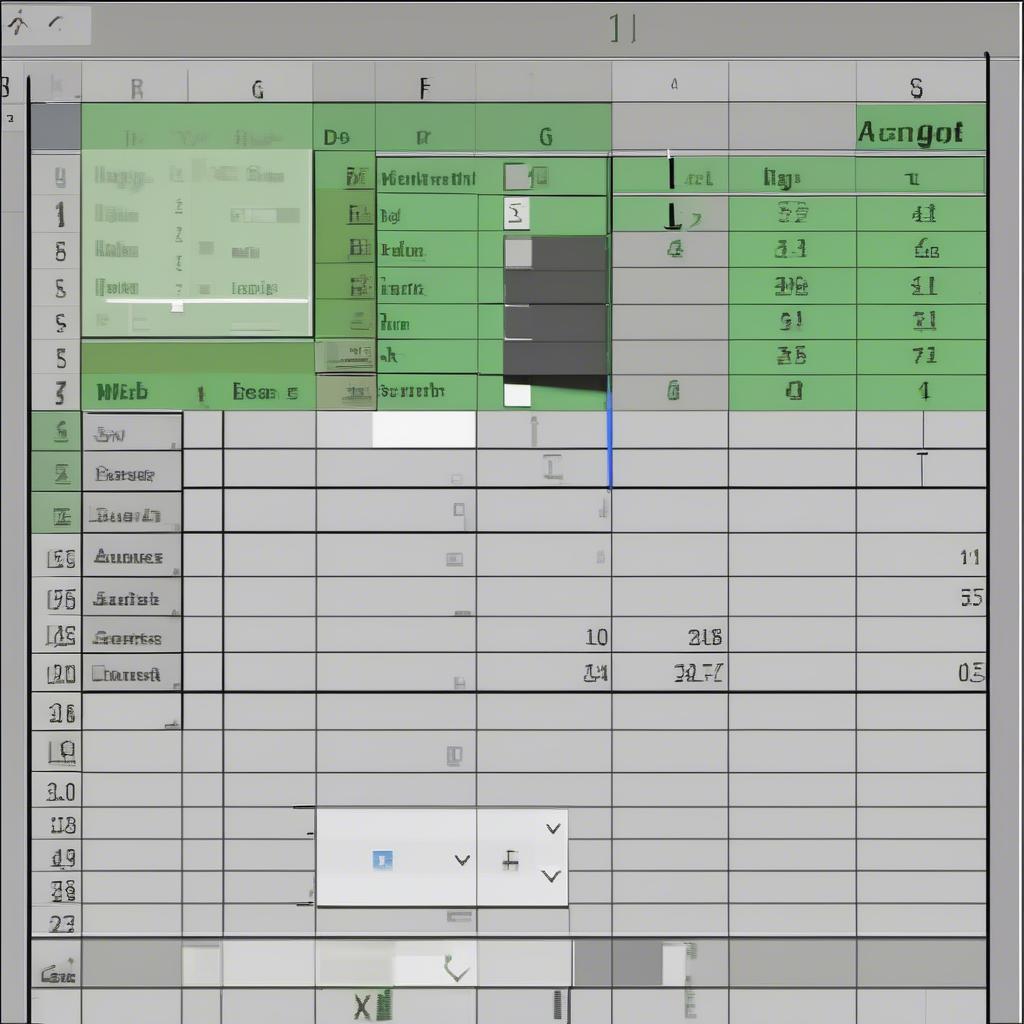
Chỉnh Kích Thước Mỗi Dòng Bằng Nhau Trong Excel là một thao tác cơ bản nhưng vô cùng quan trọng, giúp trình bày dữ liệu rõ ràng, chuyên nghiệp và dễ đọc. Bài viết này sẽ hướng dẫn bạn cách thực hiện thao tác này một cách nhanh chóng và hiệu quả trên các phiên bản Excel khác nhau.
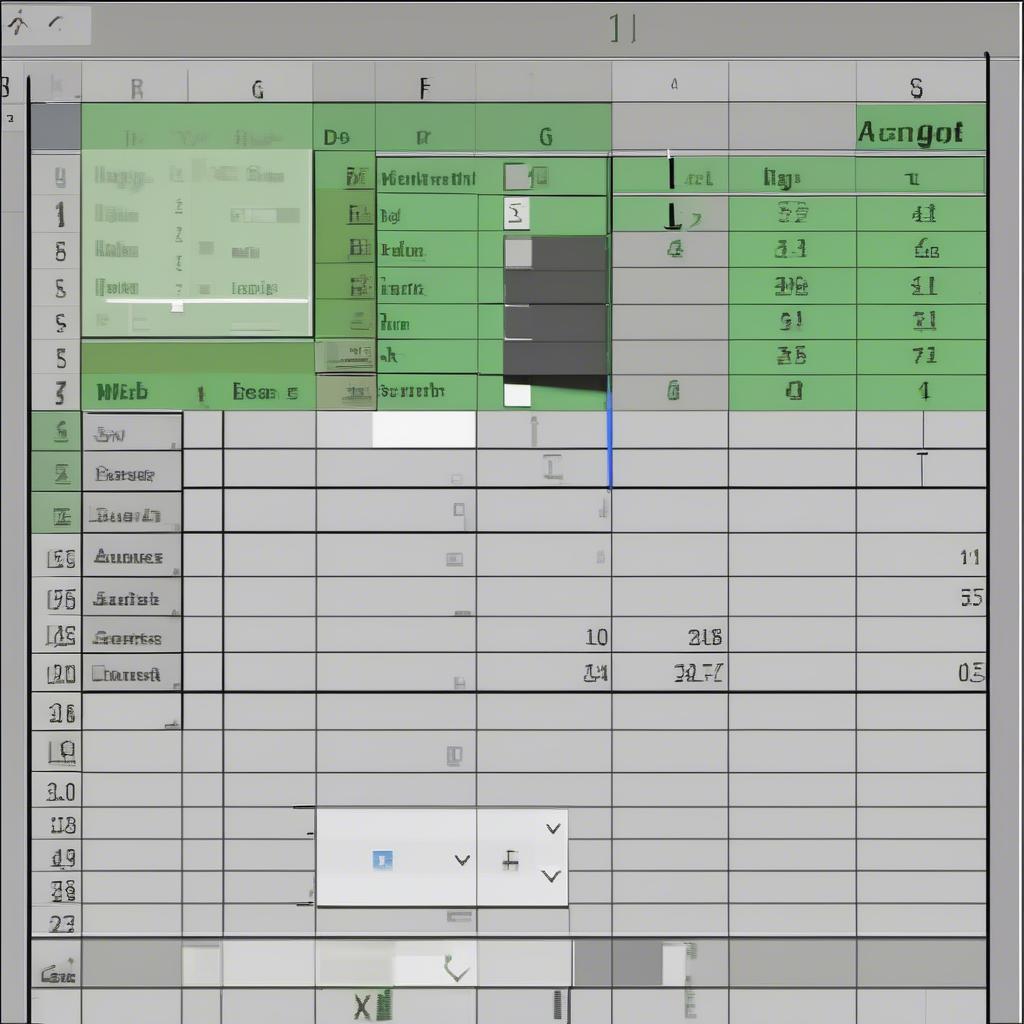 Chỉnh kích thước dòng bằng nhau trong Excel
Chỉnh kích thước dòng bằng nhau trong Excel
Các Phương Pháp Chỉnh Kích Thước Dòng Bằng Nhau
Có nhiều cách để chỉnh kích thước mỗi dòng bằng nhau trong Excel, từ thủ công đến tự động. Dưới đây là một số phương pháp phổ biến:
- Chỉnh thủ công: Bạn có thể chọn các dòng cần chỉnh, sau đó kéo chuột tại đường phân cách giữa hai dòng để thay đổi kích thước. Tuy nhiên, phương pháp này khó đảm bảo độ chính xác tuyệt đối và mất thời gian nếu bạn có nhiều dòng cần chỉnh.
- Nhập giá trị chiều cao: Chọn các dòng cần chỉnh, click chuột phải và chọn “Row Height…”. Sau đó, nhập giá trị chiều cao mong muốn. Phương pháp này cho phép kiểm soát chính xác kích thước dòng.
- Tự động điều chỉnh: Excel cung cấp tính năng AutoFit Row Height, giúp tự động điều chỉnh kích thước dòng dựa trên nội dung trong ô. Chọn các dòng cần chỉnh, click chuột phải và chọn “AutoFit Row Height”.
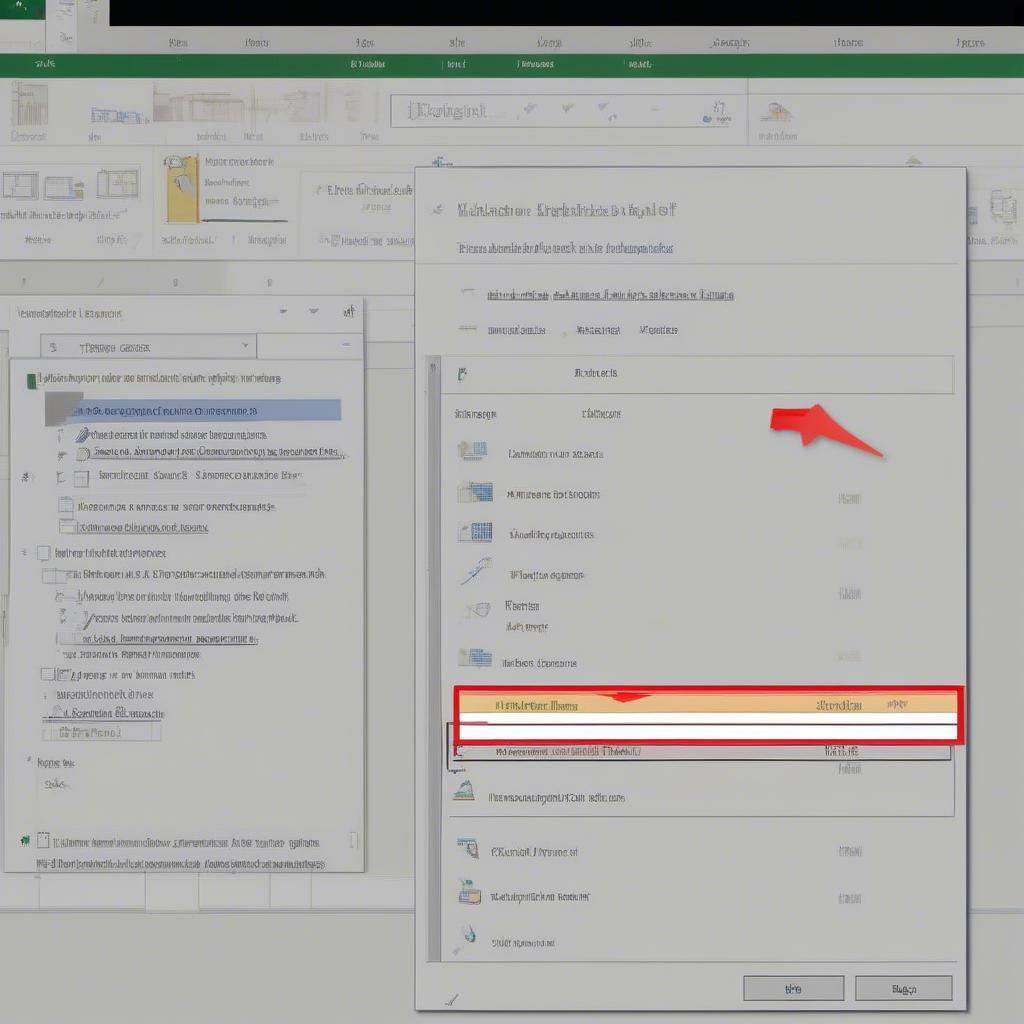 Tự động điều chỉnh kích thước dòng trong Excel
Tự động điều chỉnh kích thước dòng trong Excel
Sử dụng AutoFit Row Height cho nhiều dòng
AutoFit Row Height là một công cụ mạnh mẽ để chỉnh kích thước mỗi dòng bằng nhau, đặc biệt khi bạn làm việc với một lượng lớn dữ liệu. Tính năng này giúp tiết kiệm thời gian và công sức đáng kể.
- Chọn toàn bộ các dòng cần chỉnh sửa.
- Click chuột phải vào vùng chọn.
- Chọn “AutoFit Row Height”.
Chỉnh kích thước dòng bằng nhau với một giá trị cụ thể
Nếu bạn muốn tất cả các dòng có cùng một chiều cao cụ thể, hãy làm theo các bước sau:
- Chọn toàn bộ các dòng cần chỉnh sửa.
- Click chuột phải vào vùng chọn.
- Chọn “Row Height…”.
- Nhập giá trị chiều cao mong muốn.
- Nhấn “OK”.
Tại Sao Cần Chỉnh Kích Thước Dòng Bằng Nhau?
Việc chỉnh kích thước mỗi dòng bằng nhau trong Excel không chỉ mang lại tính thẩm mỹ cho bảng tính mà còn giúp:
- Dễ dàng đọc và so sánh dữ liệu.
- Tránh tình trạng dữ liệu bị che khuất.
- Tạo sự chuyên nghiệp cho báo cáo và bản trình bày.
- In ấn dễ dàng hơn.
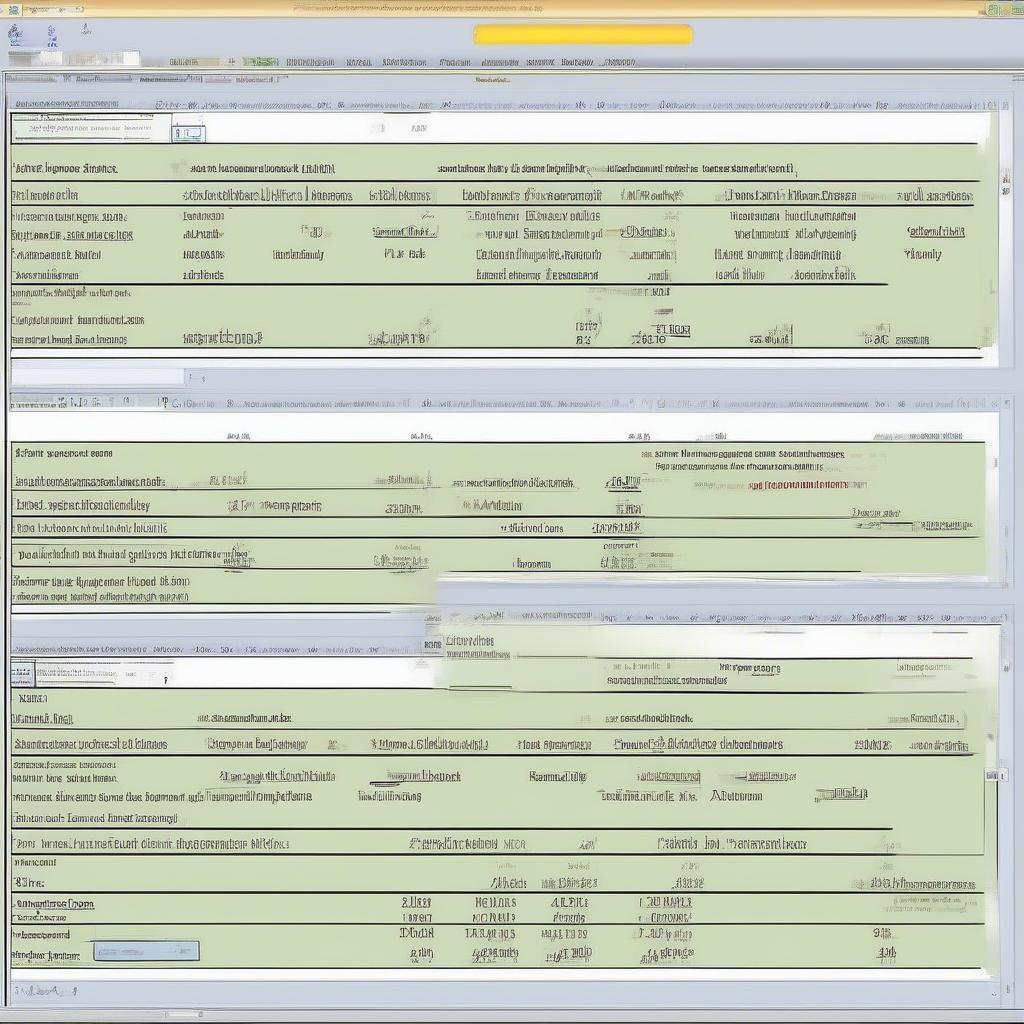 Lợi ích chỉnh kích thước dòng bằng nhau
Lợi ích chỉnh kích thước dòng bằng nhau
Ông Nguyễn Văn A, chuyên gia phân tích dữ liệu tại Công ty XYZ, cho biết: “Việc chỉnh kích thước dòng bằng nhau trong Excel là một bước quan trọng giúp tôi trình bày dữ liệu một cách rõ ràng và dễ hiểu cho khách hàng. Điều này giúp nâng cao hiệu quả công việc và tạo ấn tượng chuyên nghiệp.”
Bà Trần Thị B, giảng viên tin học văn phòng, chia sẻ: “Tôi luôn hướng dẫn học viên của mình cách chỉnh kích thước dòng bằng nhau trong Excel. Đây là kỹ năng cơ bản nhưng cần thiết cho bất kỳ ai làm việc với bảng tính.”
Kết luận
Chỉnh kích thước mỗi dòng bằng nhau trong Excel là một thao tác đơn giản nhưng mang lại hiệu quả lớn trong việc trình bày dữ liệu. Hy vọng bài viết này đã cung cấp cho bạn những thông tin hữu ích về cách thực hiện thao tác này. Hãy áp dụng ngay để tối ưu hóa bảng tính của bạn!
chỉnh kích thước dòng trong excel 2007
FAQ
-
Làm thế nào để chỉnh kích thước nhiều dòng cùng lúc? Chọn các dòng cần chỉnh, sau đó kéo chuột tại đường phân cách hoặc sử dụng tính năng AutoFit Row Height.
-
Tôi có thể chỉnh kích thước dòng bằng bàn phím không? Có, bạn có thể sử dụng tổ hợp phím Alt + H + O + R để mở hộp thoại Row Height.
-
Tại sao tính năng AutoFit Row Height không hoạt động? Kiểm tra xem có ô nào bị merge hay không, hoặc nội dung trong ô có vượt quá giới hạn chiều cao cho phép.
-
Tôi có thể sao chép kích thước dòng từ dòng này sang dòng khác không? Có, bạn có thể sử dụng tính năng Format Painter.
-
Làm thế nào để đặt lại kích thước dòng về mặc định? Chọn các dòng cần đặt lại, click chuột phải và chọn “Row Height…”, sau đó nhập giá trị mặc định (thường là 15).
-
Kích thước dòng tối đa trong Excel là bao nhiêu? 409.5 points.
-
Tôi có thể ẩn dòng trong Excel không? Có, chọn dòng cần ẩn, click chuột phải và chọn “Hide”.
chỉnh kích thước cột trong excel trang tính google drive
Mô tả các tình huống thường gặp câu hỏi
Một số người dùng thường gặp khó khăn khi chỉnh kích thước dòng với các ô chứa nội dung được wrap text. Trong trường hợp này, AutoFit Row Height sẽ tự động điều chỉnh chiều cao dòng để hiển thị toàn bộ nội dung.
Gợi ý các câu hỏi khác, bài viết khác có trong web.
Bạn có thể tìm hiểu thêm về kích thước hầm tự hoại cho 20 người hoặc chuyển kích thước từ inch sang cm trong excel 2010.
Leave a comment